Izvoz i uvoz zadanih asocijacija aplikacija u sustavu Windows 10
Miscelanea / / November 28, 2021
Izvoz i uvoz zadanih asocijacija aplikacija u sustavu Windows 10: Windows podržava različite programe za otvaranje određene vrste aplikacije, na primjer, može se otvoriti tekstualna datoteka uz Notepad kao i WordPad, a također možete povezati određenu vrstu datoteke za otvaranje sa svojim omiljenim programe. Na primjer, možete povezati .txt datoteke da se uvijek otvaraju s notesom. Sada kada povežete vrstu datoteke sa zadanom aplikacijom, želite ih ostati onakvima kakvi jesu, ali ponekad ih Windows 10 vraća na zadane vrijednosti koje preporučuje Microsoft.
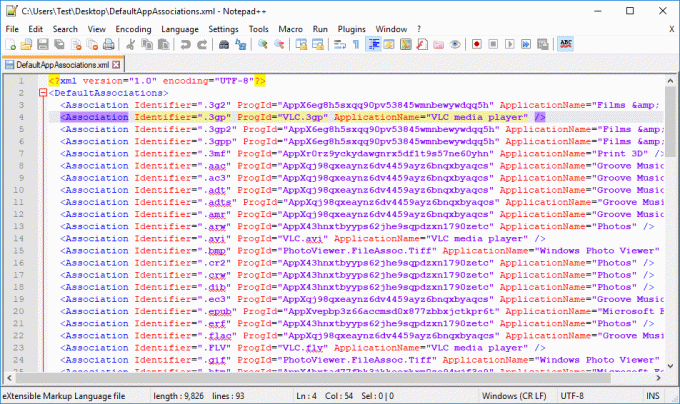
Kad god izvršite nadogradnju na noviju verziju, Windows obično vraća vaše asocijacije aplikacija na zadane vrijednosti i tako gubite sve svoje prilagodbe i asocijacije aplikacija u sustavu Windows 10. Kako biste izbjegli ovaj scenarij, mogli biste izvesti svoje zadane asocijacije aplikacija i kad god je potrebno možete ih jednostavno uvesti natrag. Dakle, bez gubljenja vremena, pogledajmo kako izvesti i uvesti zadane asocijacije aplikacija u sustavu Windows 10 uz pomoć dolje navedenog vodiča.
Sadržaj
- Izvoz i uvoz zadanih asocijacija aplikacija u sustavu Windows 10
- 1. način: izvezite prilagođene zadane asocijacije aplikacija u sustavu Windows 10
- Metoda 2: Uvezite prilagođene zadane asocijacije aplikacija za nove korisnike u sustavu Windows 10
- Metoda 3: potpuno uklanjanje prilagođenih zadanih asocijacija aplikacija
Izvoz i uvoz zadanih asocijacija aplikacija u sustavu Windows 10
Biti siguran za stvoriti točku vraćanja za slučaj da nešto krene po zlu.
1. način: izvezite prilagođene zadane asocijacije aplikacija u sustavu Windows 10
1. Pritisnite tipku Windows + X, a zatim odaberite Naredbeni redak (Admin).

2. Kopirajte i zalijepite donju naredbu u cmd i pritisnite Enter:
dism /online /Export-DefaultAppAssociations:"%UserProfile%\Desktop\DefaultAppAssociations.xml"
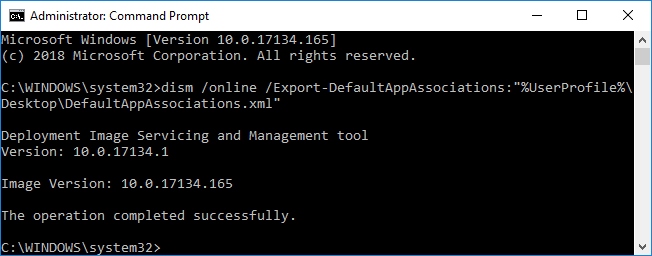
Bilješka: Čim pritisnete Enter, na radnoj površini bi se pojavila nova datoteka s nazivom "DefaultAppAssociations.xml" koja bi sadržavala vaše prilagođene zadane asocijacije aplikacija.

3. Sada možete koristiti ovu datoteku za uvoz svojih prilagođenih zadanih asocijacija aplikacija kad god želite.
4. Zatvorite povišeni naredbeni redak i zatim ponovno pokrenite računalo.
Metoda 2: Uvezite prilagođene zadane asocijacije aplikacija za nove korisnike u sustavu Windows 10
Možete koristiti gornju datoteku (DefaultAppAssociations.xml) za uvoz prilagođenih zadanih asocijacija aplikacija ili ih uvesti za novog korisnika.
1.Prijavite se na željeni korisnički račun (ili vaš korisnički račun ili novi korisnički račun).
2. Obavezno kopirajte gore generiranu datoteku (DefaultAppAssociations.xml) na korisnički račun na koji ste se upravo prijavili.
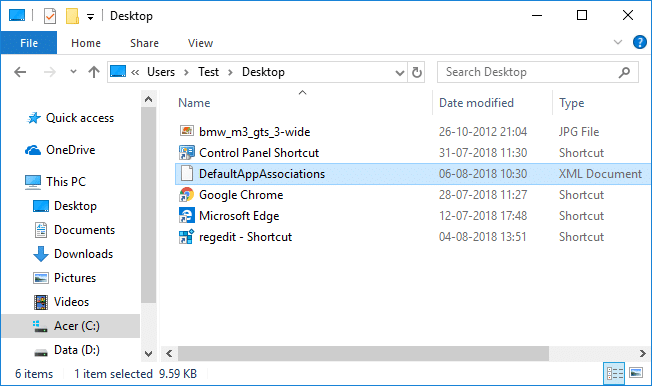
Bilješka: Kopirajte datoteku na radnu površinu za određeni korisnički račun.
3. Sada kopirajte i zalijepite sljedeću naredbu u cmd i pritisnite Enter:
dism /online /Import-DefaultAppAssociations:"%UserProfile%\Desktop\DefaultAppAssociations.xml"
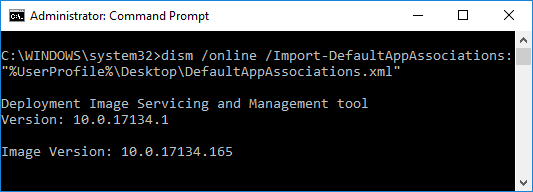
4. Čim pritisnete Enter, postavit ćete prilagođene zadane asocijacije aplikacije za određeni korisnički račun.
5. Kada završite, sada možete zatvoriti povišeni naredbeni redak.
Metoda 3: potpuno uklanjanje prilagođenih zadanih asocijacija aplikacija
1. Pritisnite tipku Windows + X, a zatim odaberite Naredbeni redak (Admin).

2. Kopirajte i zalijepite donju naredbu u cmd i pritisnite Enter:
Dism.exe /Online /Remove-DefaultAppAssociations
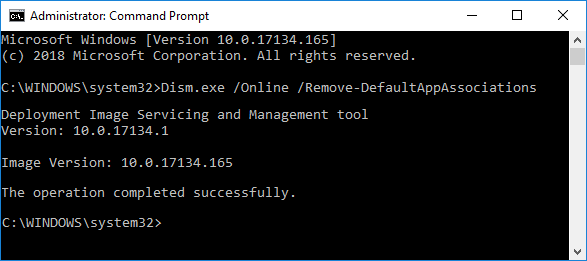
3. Nakon što naredba završi obradu, zatvorite povišeni naredbeni redak.
Preporučeno:
- Dešifrirajte EFS šifrirane datoteke i mape u sustavu Windows 10
- Dopustite ili spriječite korisnike da mijenjaju datum i vrijeme u sustavu Windows 10
- Kako promijeniti format datuma i vremena u sustavu Windows 10
- 3 načina za promjenu debljine kursora u sustavu Windows 10
To je to što ste uspješno naučili Kako izvesti i uvesti zadane asocijacije aplikacija u sustavu Windows 10 ali ako još uvijek imate pitanja u vezi s ovim vodičem, slobodno ih postavite u odjeljku za komentare.



